Informes
La capacidad de producir informes en HansaWorld Enterprise es ilimitada (es decir, se puede producir un informe cuantas veces sea necesario). Algunos sistemas contables están diseñados para permitir la impresión de diarios exclusivamente al momento del ingreso de datos. HansaWorld Enterprise no tiene esta limitación.
Cuando pulsas el botón [Informes] en el Panel de Control, se abre una ventana que contiene una lista de informes disponibles. Las alternativas de reportes ofrecidas en esta ventana varían dependiendo del módulo abierto. La siguiente ilustración muestra los informes disponibles en el módulo Contabilidad:
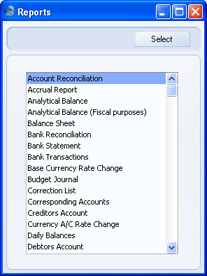
Selecciona un informe y luego ingresa tu criterio de informe en la ventana de especificación. Si es apropiado también puedes configurar el tamaño de página, número de copias y otras cuestiones utilizando el comando ‘Configurar Página…’ desde el menú Archivo. Este comando además sirve para escoger la impresora que se utilizará para imprimir el informe en cuestión. Consecuentemente, las preferencias que especifiques para la página quedarán en vigencia hasta cuando vuelvas a utilizar otras especificaciones.
Como ya mencionamos, luego de seleccionar el informe se abrirá una ventana de especificación en la que podrás determinar la información que deseas incluir. Por ejemplo, cuando produzcas un Balance podrás determinar cuál será el periodo a ser abarcado por el informe:
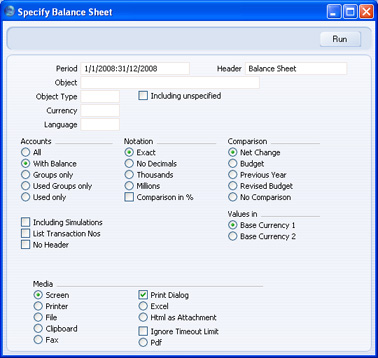
Mientras la ventana de especificación permanece abierta, puedes determinar el destino de impresión o el sitio de almacenamiento para el informe en cuestión. Para esto debes utilizar las alternativas bajo el subtítulo ‘Medio???, las cuales son:
- Pantalla
- Si pasas un informe a pantalla (este radio botón está activado por defecto), el informe se mostrará en una nueva ventana (ver aquí) para que puedas analizarlo preliminarmente. Posteriormente podrás, si quieres, enviar el informe a una impresora pulsando el icono de la Impresora situado en la parte superior de la ventana que contiene al informe (o seleccionando ‘Imprimir’ desde el menú Archivo).
- Impresora
- Esta alternativa sirve para enviar directamente el informe a una impresora.
- Archivo
- Esta alternativa sirve para exportar los contenidos del informe hacia como un archivo de texto (delimitado por tabulaciones) hacia tu disco duro. Posteriormente, si quieres, podrás abrir este archivo en Excel para realizar cálculos adicionales, o podrás estilizarlo en Word u otros programas de edición. Esto será ventajoso cuando sea necesario utilizar el informe como material de publicidad.
- Clipboard
- Esta alternativa sirve para colocar el contenido del informe en el clipboard de tu computadora y luego desde allí puedes pegarlo a alguna otra aplicación.
- Fax
- Esta alternativa no tiene ningún efecto para informes.
- Excel
- Esta alternativa tiene el efecto de abrir una hoja de Excel y crear un nuevo archivo con la información del informe.
- El siguiente ejemplo muestra el informe Estadísticas de Cliente en una hoja de Excel y en la cual se ha insertado un gráfico:
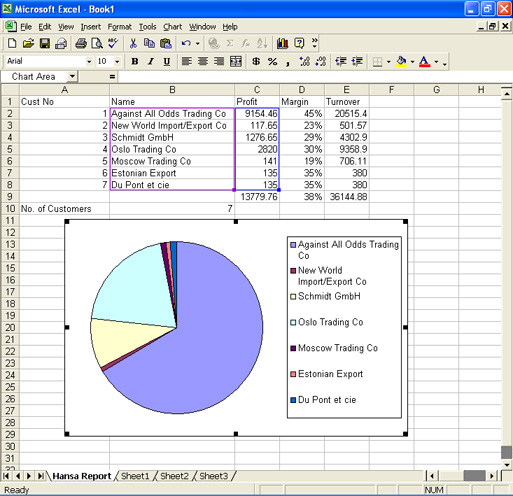
- Html como Adjunto
- Esta alternativa tiene el efecto de colocar el informe en tu Escritorio Personal. Nota: Necesitarás cerrar y volver a abrir el Panel de Control para ver el informe en el Escritorio Personal.
- Esta acción puede ser ventajosa en sistemas multi-usuario en caso de tratarse de un informe extenso. Por ejemplo, puedes activar el radio botón ‘Html como Adjunto’ y luego salir del sistema para producir el informe durante la noche. De esta manera el informe que necesitas estará esperándote a la mañana siguiente para que puedas abrirlo desde tu Escritorio Personal.
- Para abrir un informe producido de esta manera, resalta su nombre en el Escritorio Personal y luego selecciona ‘Abrir Registro’ desde el menú Operaciones del Panel de Control. Así el informe se mostrará en una nueva ventana para que puedas analizarlo.
- Pdf
- Esta alternativa sirve para guardar el informe como un archivo en formato PDF en tu disco duro.
Si tu Base de Datos se encuentra en Modo Restringido, únicamente podrás utilizar la alternativa ‘Pantalla’.
Existen además dos casillas en la ventana de especificación de informes:
- Diálogo de Impresora
- Si deseas que un diálogo de impresora aparezca cada vez que envíes un informe a una impresora, tilda esta casilla. Seguramente decidirás hacer esto cuando quieras imprimir varias copias de un informe.
- Ignorar límite de Timeout
- Por favor, revisa la sección ‘Informes en Paralelo’ (más abajo) para más detalles de esta alternativa.
Luego de ingresar tu criterio de informe en la ventana de especificación y escoger el destino de impresión, haz clic en el botón [Ejecutar].
Definición de Informes
Para algunos informes en el módulo Contabilidad, puedes redefinir los contenidos y el diseño utilizando las Opciones Informes desde el módulo Contabilidad.
Reportes en Paralelo
En instalaciones multi-usuario, la máquina servidor dará mayor prioridad a las operaciones con archivos (buscar, crear, guardar) y menor prioridad a las operaciones de reporte y Mantenimiento. Cuando un usuario elabore frecuentemente informes de cualquier naturaleza, lo demás usuarios notarán una reducción en el rendimiento del sistema. En este sentido, puedes utilizar las alternativas de Reportes en Paralelo para intentar optimizar el aprovechamiento de todos los usuarios. Para esto, abre la opción ‘Funcionalidades Opcionales’ y dirígete a la solapa ‘Performance’ (módulo Sistema). Nota: La alternativa 'Single Thread' es aplicable a cualquier servidor y la alternativa 'MultiThread' te permite aprovecha mútiples centrales y procesadores:
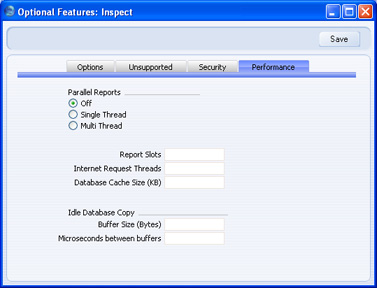
- Off
- El servidor calculará un solo informe a la vez. De este modo los informes serán producidos según el orden en que fueron requeridos. Como muestra de la alta prioridad que el sistema da a los registros individuales, el cálculo de cada informe quedará pausado periódicamente para que los registros abiertos se puedan leer y guardar normalmente.
- Single Thread
- El servidor puede calcular simultáneamente varios informes realizando el cálculo individualmente (durante unos momentos) sobre un informe en particular y luego saltando al siguiente informe durante uno momento y así sucesivamente hasta volver al primer informe. El beneficio de esto es que cuando exista una larga cola de informes (pequeños y extensos), los informes pequeños serán procesados mucho más rápido debido a que el servidor los procesará inmediatamente en vez de esperar a que los informes más antiguos sean producidos. Cabe aclarar que este beneficio será poco perceptible cuando haya una cola corta de informes o cuando no haya nada en la cola de informe.
- Por defecto, el servidor puede calcular hasta cinco informes a la vez. Sin embargo, puedes modificar esto utilizando el campo ‘Slots de Reportes’ (opción ‘Funcionalidades Opcionales’ – solapa ‘Performance’). El número de Slots de Reportes puede ser entre 1 y 80.
- Básicamente, si los usuarios de tu sistema HansaWorld Enterprise van a producir frecuentemente muchos informes, puede ser beneficioso incrementar el número de Slots de Reportes. Si se produce informes con menos frecuencia, puedes reducir el número de Slots. Nota: El incremento de la cantidad de Slots podría hacer que otras tareas se ejecuten con lentitud, pero puedes tranquilamente optar por procesar informes a gran velocidad dependiendo de la cola de informe más usual en tu empresa.
- Multi Thread
- La máquina servidor reservará “threads” separados para los informes. Cada "thread" pordrá producir un informe por separado para que así puedas producir varios informes simultáneos. Cuando un informe sea ejecutado, éste será puesto en una cola global y estará en espera del primer "thread" que se desocupe.
Por defecto, pueden calcularse hasta cinco informes por separado (y si quieres puedes cambiar esto utilizando el campo ‘Slots de Reportes’). Un buen consejo para esta cuestión es colocar un número de Slots que sea dos veces la cantidad de centrales en el procesador del servidor.
Por lo general, esta alternativa será aplicable cuando poseas un servidor con multi-procesador o multi-central.
Deberás reiniciar el servidor luego de cambiar las alternativas de Reportes en Paralelo.
Por defecto, el servidor puede demorar 300 segundos calculando cada informe. En este sentido, si deseas cambiar este límite, debes ingresar una cantidad de segundos dentro del campo ‘Segs. permitidos para correr rep. antes de baja Serv.’ en la opción ‘Operaciones Automáticas’ del módulo Técnico. Si un informe demora más tiempo del límite, sucederá lo siguiente (dependiendo de la alternativa ‘Reportes en Paralelo’ que hayas elegido):
- Off
- No habrá ningún límite (time-out) si la funcionalidad de Reporte en Paralelo está en “Off”, de modo que cada informe siempre será producido por completo.
- Single Thread
- El cálculo del informe se interrumpirá y se imprimirá un informe incompleto.
- Multi Thread
- El cálculo del informe se interrumpirá y no se imprimirá el informe incompleto.
Cuando produzcas un informe y si estás seguro que demorará más tiempo que el tiempo límite, (además quieres producir por completo), entonces tilda la casilla ‘Ignorar límite de TimeOut’ en la ventana de especificación de los informes.
Si has optado por las alternativas ‘SingleThread’ o ‘MultiThread’, podrás monitorear los informes que están siendo calculados por el servidor. Para esto, produce el informe Estado de Reporte desde el módulo Seteos de Usuario donde podrás ver los tiempos de cálculo de cada informe y tendrás la oportunidad de cancelar un informe en particular (pulsando el botón [Cancelar] al lado del nombre del informe). Si activaste el botón ‘SingleThread’, se imprimirá el informe incompleto. Nota: No puedes producir el informe Estado de Reporte si la funcionalidad de Reportes en Paralelo está en “Off”. En este caso, el informe Estado de Reporte será colocado en ???cola” de informes detrás de los otros informes y quedará completo pero luego que el servidor comience a calcularlo. Por tanto mientras esto pasa, este informe estará vacío.
Massive Cache
Otra forma de incrementar la velocidad de procesamiento de informes es aumentar el tamaño del cache que es utilizado por la aplicación HansaWorld Enterprise (por defecto el tamaño del cache es 3.2 Mb). Básicamente, al aumentar el tamaño del cache, mejorarás la velocidad de operación por cuanto los datos que están en el cache pueden abrirse mucho más rápido que aquellos que estén en el disco. Los datos situados en el cache son datos que ya han sido utilizando durante la sesión de trabajo. En resumen, la velocidad de procesamiento de las importaciones mejorará cuando aumentes el tamaño del cache; y en muchas instalaciones, la velocidad de procesamiento de informes mejorará también.
El tamaño máximo del cache varía dependiendo del tipo de servidor, la memoria RAM y el sistema operativo (esta cuestión solo puede saberse a través de la experiencia). Un buen consejo especialmente para los servidores Windows y/o para servidores con memoria RAM reducida, es nunca asignar más del 40% de la memoria RAM de la máquina para el cache. Si el caché es muy extenso, probablemente la memoria disponible para otras tareas no será suficiente. En este caso si la máquina servidor queda sin memoria, ésta comenzará a utilizar su disco duro como memoria extra. Esto hará que las operaciones se realicen con lentitud e inestablemente. Si el servidor es una máquina de 32-bits, el tamaño máximo del cache será entre 1 y 3.5 Gb dependiendo de la máquina y el sistema operativo. Si el servidor es una máquina de 64-bits con un sistema operativo que soporta los 64-bits (Mac OS X o Linux) y posee gran cantidad de memoria RAM (y además estás utilizando una versión de 64-bits de la aplicación HansaWorld Enterprise), olvídate del consejo que dice que es bueno asignar el 40%. Por ejemplo, si el servidor tiene 12 Gb de RAM, podrías asignar hasta 10 Gb al cache.
Para incrementar el tamaño del cache puedes utilizar uno de los dos métodos disponibles:
- Puedes abrir al aplicación en la máquina servidor utilizando el parámetro --db-(cache parameter). Por ejemplo:
- ./HansaWorld --db-cache=1G
Y así podrás abrir la aplicación en el servidor donde ser colocará el cache a una dosificación de 1 GB. Puedes configurar el tamaño del cache utilizando K, M (no Mb) o G (no Gb). Asegúrate que el parámetro no contenga ningún espacio.
El parámetro --db-cache configura el tamaño del cache para una sesión de trabajo solamente. Después de apagar y reiniciar el servidor, el tamaño del caché volverá a ser el tamaño por defecto.
- Para hacer que el tamaño configurado para el caché permanezca, el procedimiento es el siguiente:
- En la opción ‘Configuración’ del módulo Sistema, selecciona la funcionalidad Cache Masiva en la solapa ‘Técnico’:
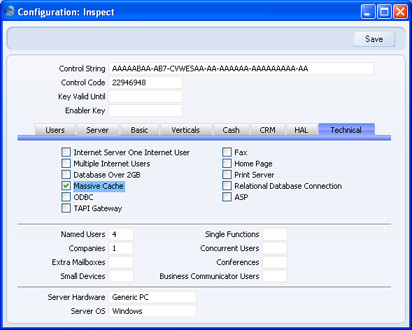
- Posteriormente, abre la opción ‘Funcionalidades Opcionales’ y especifica el tamaño del cache en el campo ‘Database Cache Size’ (solapa ‘Performance’). El tamaño del cache deberá estar expresado en kilobytes.
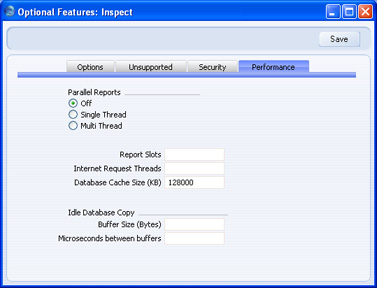
- Reinicia el Servidor
Reportes Individuales
Por favor, haz clic en los vínculos listados abajo para conocer más detalles sobre los reportes/informes individuales en los siguientes módulos:
